Knappar och hyperlänkad text är ett måste för alla webbplatser. De får dina webbplatsbesökare att engagera sig i innehållet och låter dem besöka de länkade sidorna. Vi föreslår att du håller knappen eller hyperlänkad text liten och skarp.
I den här artikeln:
Lägg till en knapp på en sida
Pixpa låter dig lägga till en knapp på vilken sida som helst.
- Besök sida du vill lägga till en knapp till.
- Klicka på någon redan existerande sektion för att hitta blå + ikon.
- Klicka på den och välj knapputdrag från de tillgängliga alternativen.
Se även: Lägg till ett utdrag till ett avsnitt. - Du kommer nu att se en knapp på din sidredigerare.
- Eller kan du lägg till en knappsektion från Grundläggande kategori.
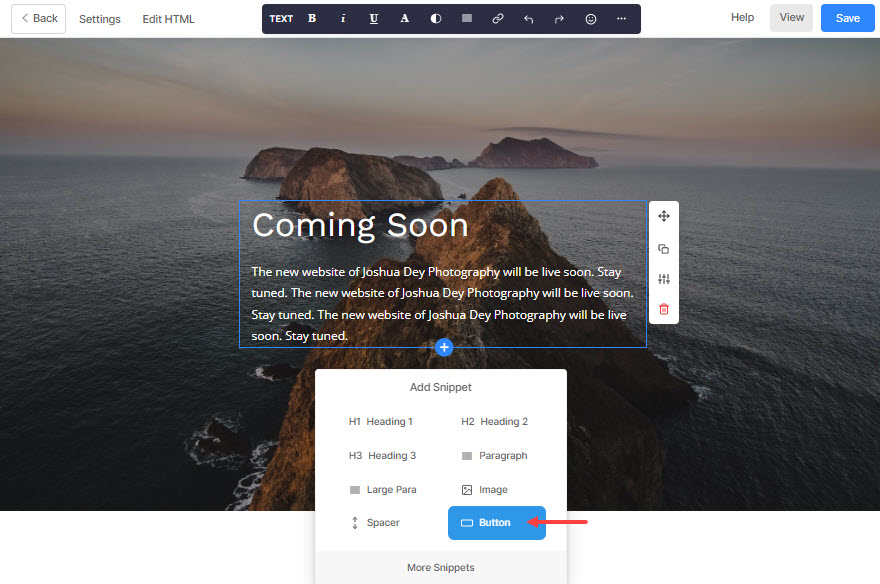
- När en knapp har lagts till klickar du på den för att se knappmenyn.
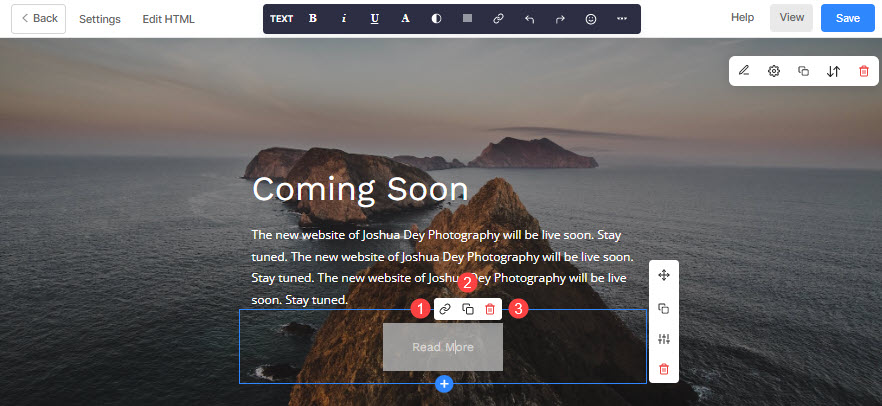
- Knappmenyn kommer att ha tre alternativ/ikoner.
- Länkikonen – Används för att länka knappen till en intern/extern sida, eller kontaktnummer eller e-post.
- Dupliceringsikonen – Används för att duplicera knappen.
- Raderingsikonen – Används för att radera knappen.
Länka knappen
Länka knappen med länkikonen som anges ovan. Klicka på länkikonen för att se Redigera länk/knapp popup-fönster där du kan hantera alla knappalternativ.
- Ange URL - Klicka på ikonen för inställningar (🐐) för att länka knappen. När du har klickat på inställningsikonen ser du en Lägg till länk popup som visas nedan. Länktyp – Ange länktypen först.
- Webbplatsinnehåll – Används för att ange en sida på din webbplats.
Här behöver du bara skriva in ditt sidnamn och vänta i några sekunder. Då skulle sidnamnet visas i en rullgardinsmeny. Klicka på den för att länka till den interna sidan.
- Webbplatsinnehåll – Används för att ange en sida på din webbplats.
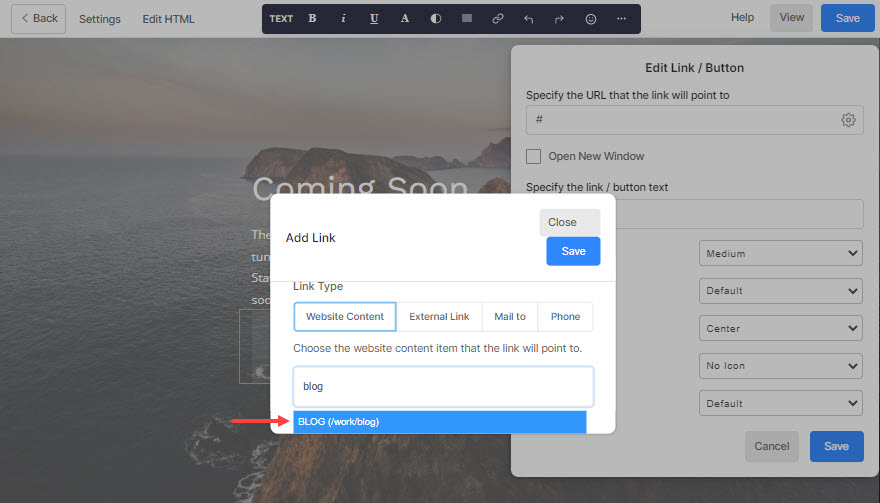
- Extern länk - Används för att ange en sida utanför din webbplats.
Här kan du direkt lägga in den externa sidans URL. Du kan ange länkadressen tillsammans med sektions-ID för att dirigera webbplatsbesökare till en viss del av sidan.
- Extern länk - Används för att ange en sida utanför din webbplats.
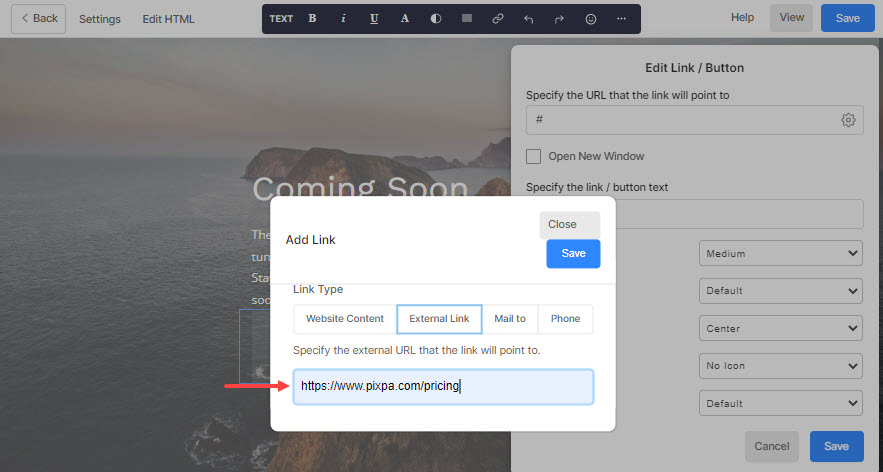
- Maila till – Används för att ange din e-postadress.
Här kan du ställa in standard e-postadress, ämne, brödtext, CC och BCC. När en användare klickar på knappen (som är länkad till en e-postadress på detta sätt), kopieras dessa standardinställningar till ett nytt skrivmeddelande.
- Maila till – Används för att ange din e-postadress.
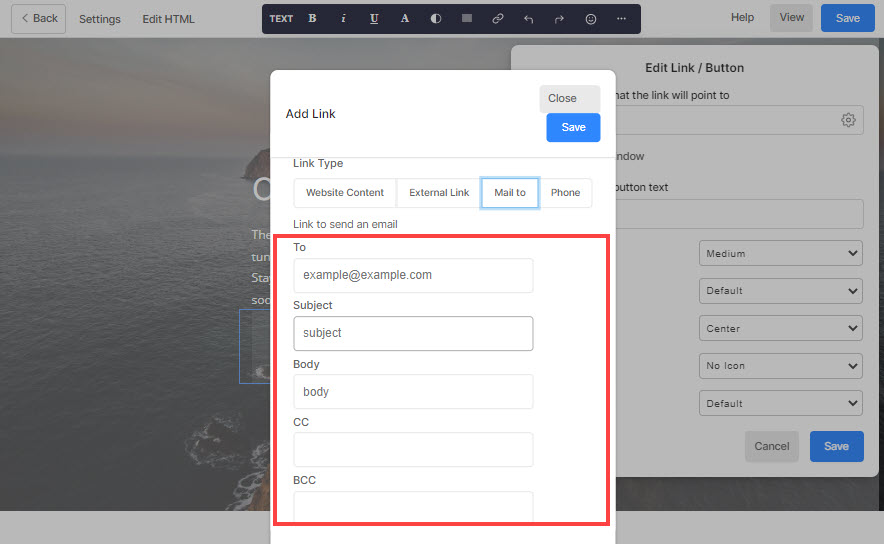
- Telefon - Används för att ange ditt kontaktnummer.

- Länk - Ange den interna/externa länken, e-postadressen eller kontaktnumret.
- Spara - Slutligen, tryck på spara-knappen.
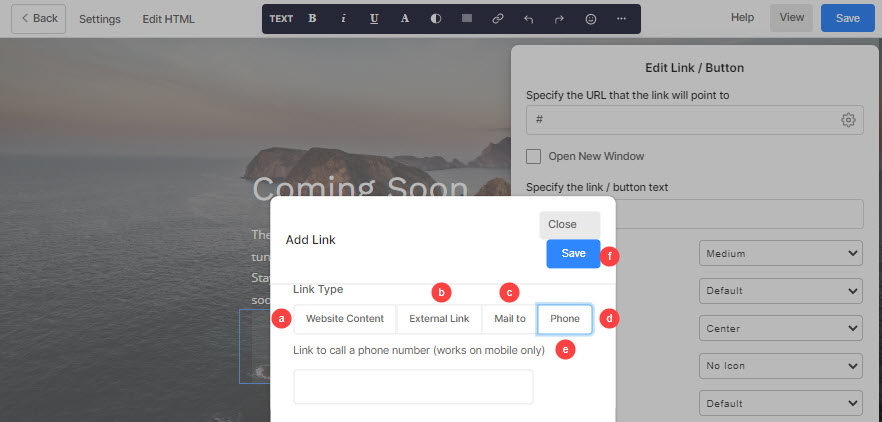
- Öppna nytt fönster – Markera det här alternativet för att öppna länken på en ny flik.
- Ange länken/knapptexten – Ställ in knappetiketten härifrån.
- Knappstorlek - Ställ in knappstorleken på liten, medium eller stor.
- Knappfärg – Ange knappfärgen härifrån. Om du har valt att invertera knappfärgen kommer knapptextfärgen att tillämpas på knappbakgrunden och vice versa.
- Knappjustering – Ställ in knappjusteringen som vänster, mitten eller höger.
- Knappikon – Ställ in ikonen som ska visas över knappen.
- Knappstil – Du kan ställa in stilen för knapparna att vara solid eller kontur eller en textlänk.
- Spara - Tryck på spara-knappen för att spara knappspecifikationerna.
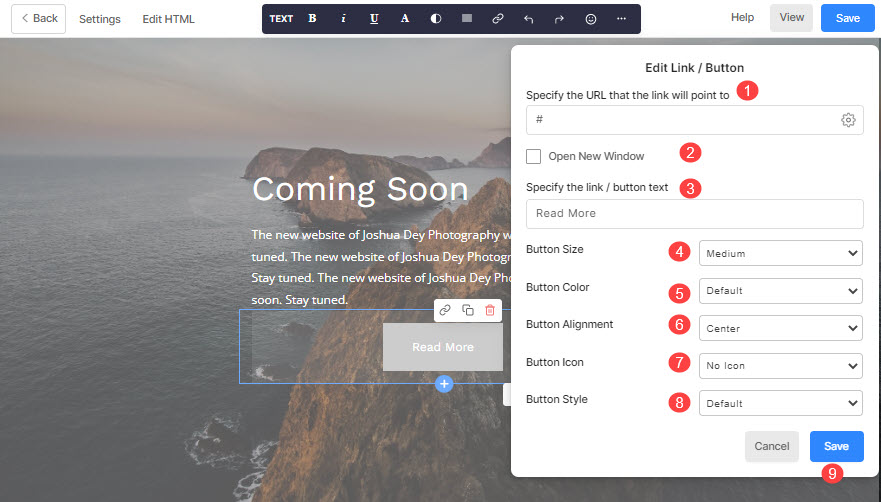
Andra knappar på din webbplats:
1. Lägg till hyperlänkad text på en sida
Hyperlänkning av text fungerar på samma sätt som knapplänkning. Veta mer om att hyperlänka text på en sida.
2. Rubrikknapp
- Lägg till en menyknapp för uppmaning till din rubrik och engagera dina kunder i förväg.
Kolla upp: Lägg till en menyknapp till webbplatsmenyn. - Menyknappens position på sidans rubrik (skrivbord) beror på header layout som du har valt. Men detsamma finns längst ner i menyn på mobilvyn.
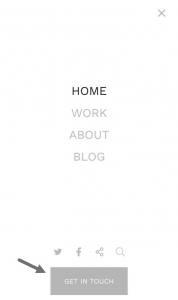
3. Bannerknapp
Lägg till upp till två knappar och obegränsad hyperlänkad text över din banner och dirigera besökare till olika sidor.
Kolla upp: Bannern.
4. Knappen Kontaktformulär
- När du lägger till ett kontaktformulär på en sida för att uppmuntra webbplatsbesökare att kontakta dig, kommer du att se en Skicka knappen som standard (i formuläret).
- Du kan också anpassa dess etikett, storlek, färg och justering.
Kolla upp: Kontaktsektion.
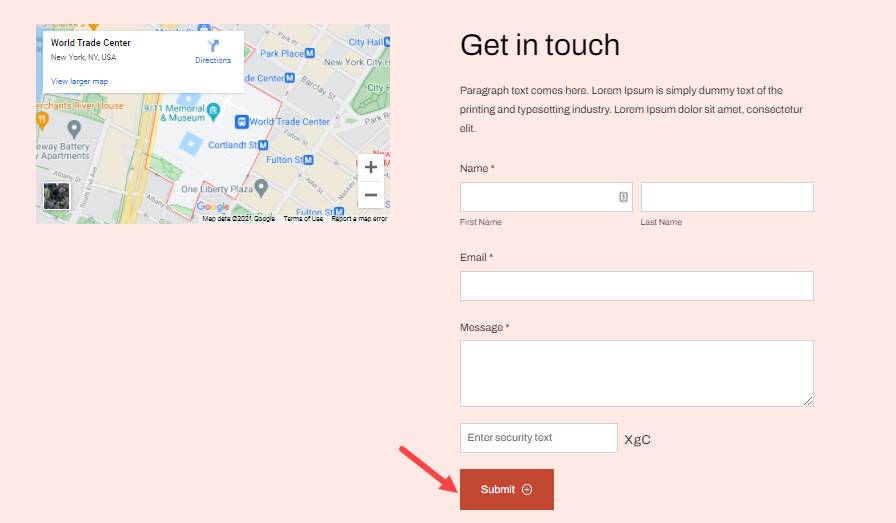
5. Nyhetsbrev-knappen
- När du har lagt till ett nyhetsbrevsavsnitt på vilken sida som helst för att bygga upp din prenumerantbas, kommer du att se en Skicka knappen som standard.
- Du kan anpassa dess etikett, storlek och färg.
Kolla upp: Nyhetsbrevet.
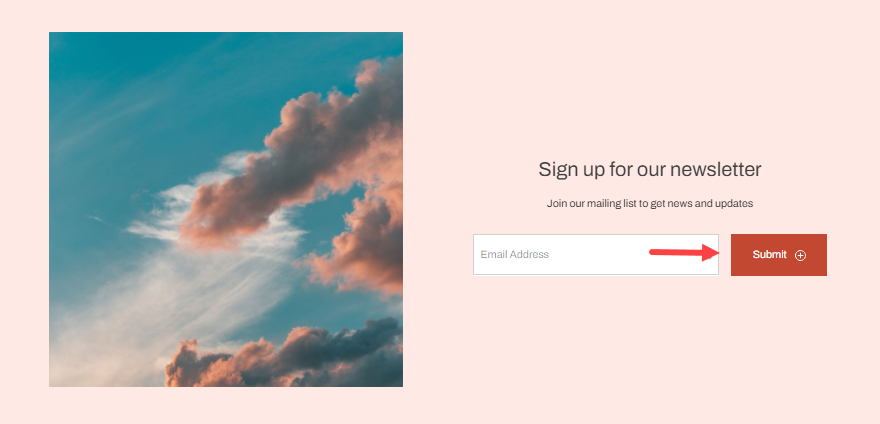
6. Knappen Lägg till i varukorgen
Du kan se den här knappen på produktdetaljsidan i din butik. Se hur att hantera sin etikett.
